Функция обмена мгновенными сообщениями в Instagram существует уже несколько лет. Люди используют прямые сообщения или «DM», чтобы делиться контентом Instagram друг с другом и общаться в непринужденной беседе.
Несмотря на то, что Instagram — очень удобная платформа, официального способа полностью отключить функцию прямого сообщения не существует. Однако есть обходные пути, которые гарантируют, что вас не будут беспокоить прямые сообщения.
Есть несколько обходных путей, чтобы никогда не получать личные сообщения. Вот как это сделать на Android, iOS и настольных компьютерах.
Оглавление
Ограничение учетной записи
Если вы устали слышать от кого-то и хотите, чтобы их сообщения направлялись прямо на вкладку «Запросы сообщений», вы всегда можете ограничить любую учетную запись, которую пожелаете. Кроме того, вы сможете контролировать, могут ли другие видеть свои комментарии к вашим сообщениям. Самое главное, вам не нужно будет отписываться или блокировать их, поэтому учетная запись не узнает, что вы их ограничили.
Мобильный (Android и iOS)
Есть два способа ограничить людей в Instagram. Вот первый способ:
Перейдите к разговору в прямом сообщении с этим человеком.
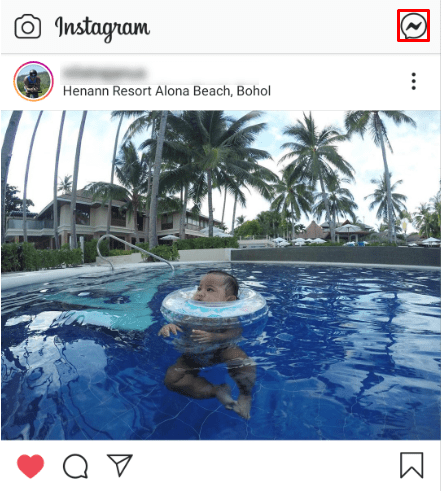
Коснитесь значка «i» в правом верхнем углу.

Выберите Ограничить
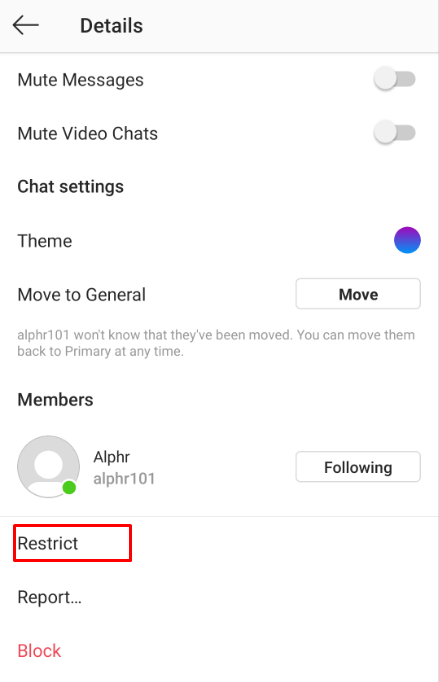
И второй способ:
Зайдите в профиль человека.
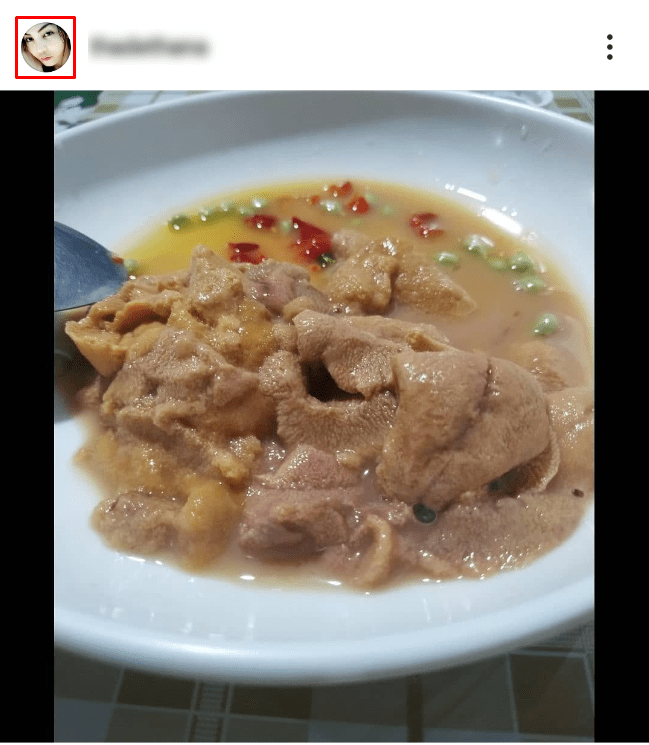
Коснитесь «Подписки».
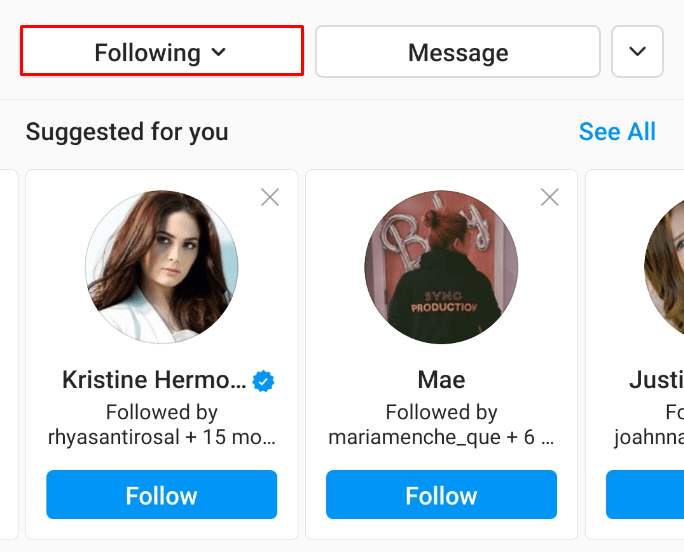
Нажмите «Ограничить».
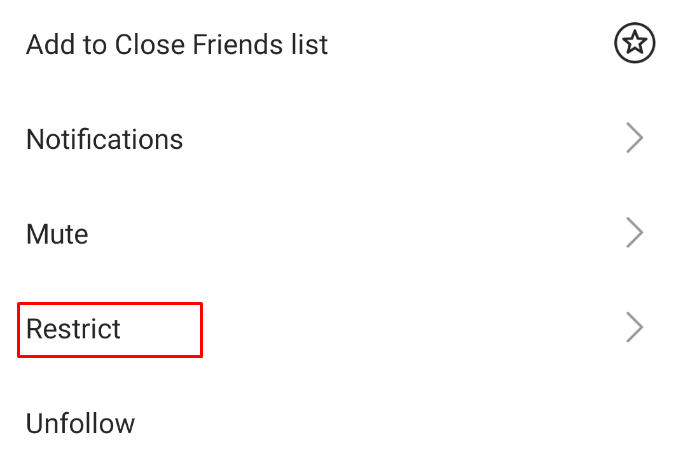
Нажмите «Ограничить учетную запись».
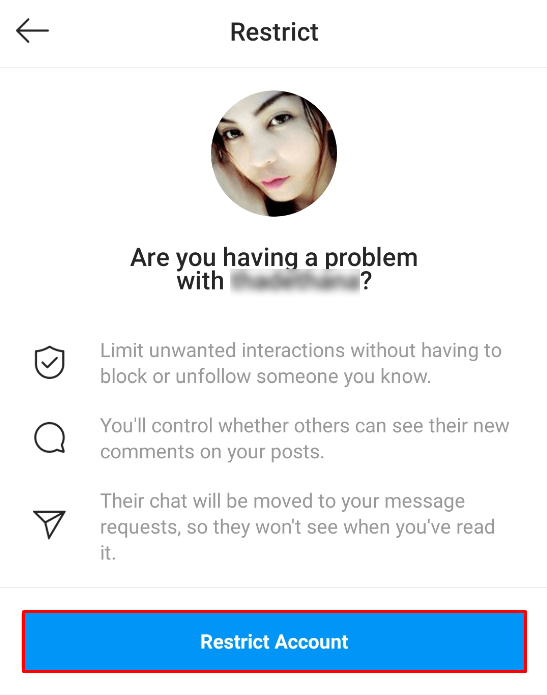
Рабочий стол
Зайдите в аккаунт человека.

Нажмите на значок с тремя точками в правом верхнем углу их профиля.

Выберите «Ограничить».

Нажмите «Ограничить учетную запись» для подтверждения.

Блокировка учетной записи
Блокировка учетной записи приведет к тому, что этот человек не сможет найти ваш профиль, историю или публикации в Instagram. Конечно, это автоматически относится и к Direct Messaging. Хотя Instagram не сообщит аккаунту, что вы его заблокировали, они могут узнать об этом, когда не смогут найти ваш профиль.
Android и iOS
Блокировка людей на мобильных устройствах работает так же, как и их ограничение. Просто выполните следующие действия:
Перейдите в профиль человека и коснитесь трех точек в правом верхнем углу.
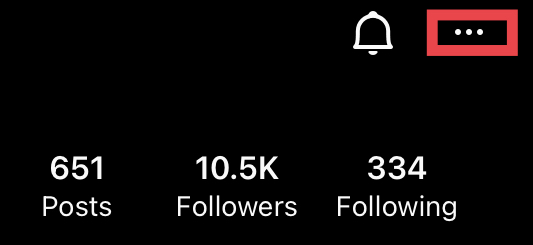
Выберите «Заблокировать».
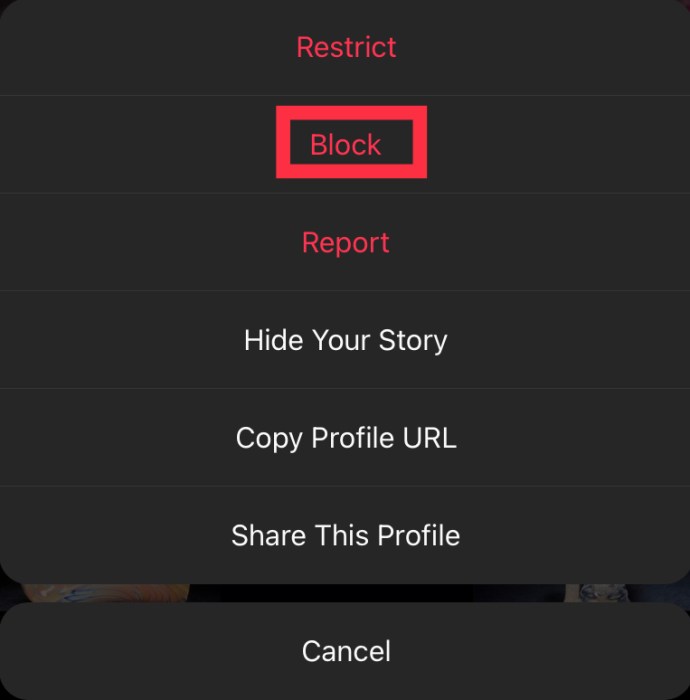
Рабочий стол
Вы можете заблокировать учетную запись на рабочем столе из меню, которое вы использовали бы для ограничения учетной записи. Однако человека также можно заблокировать на странице личных сообщений.
Перейдите в свои личные сообщения.
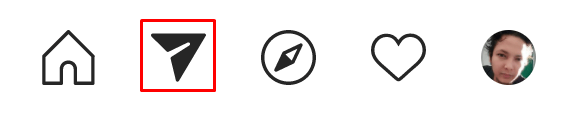
Выберите разговор с человеком, которого вы хотите заблокировать.

Коснитесь значка «i» в правом верхнем углу.

Выберите «Заблокировать».

Подтвердите, нажав «Заблокировать».
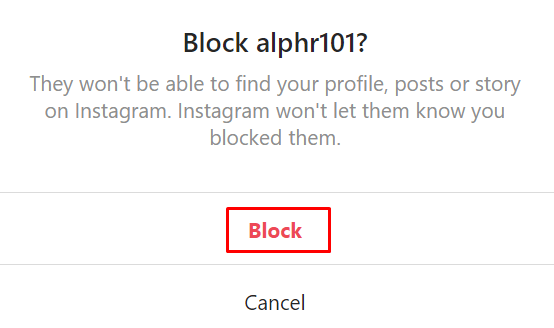
Частный профиль
Пока ваш профиль общедоступен, любой может отправлять вам сообщения. Им не нужно ваше одобрение, чтобы сделать это. Если вас это раздражает, есть отличное решение. С закрытым профилем только ваши подписчики могут отправлять вам сообщения напрямую, и вам необходимо одобрить подписчиков. Итак, вот как сделать свой профиль приватным. Имейте в виду, что учетные записи авторов не могут быть закрытыми.
Android и iOS
Откройте приложение Инстаграм.

Перейдите в свой профиль, нажав значок профиля.
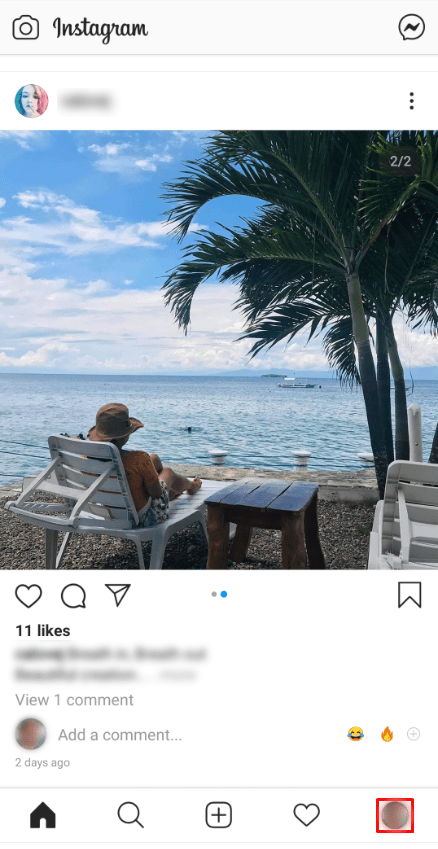
Коснитесь меню гамбургера (три горизонтальные линии).

Нажмите «Настройки».
Выберите Конфиденциальность.

Переключите переключатель рядом с Личной учетной записью.

Рабочий стол
Перейдите на Instagram.com и авторизуйтесь.

Щелкните значок своего профиля, расположенный в правом верхнем углу браузера.
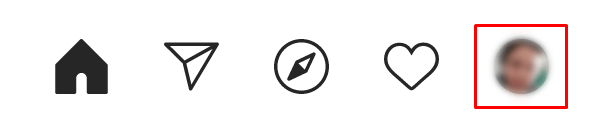
Выберите Настройки
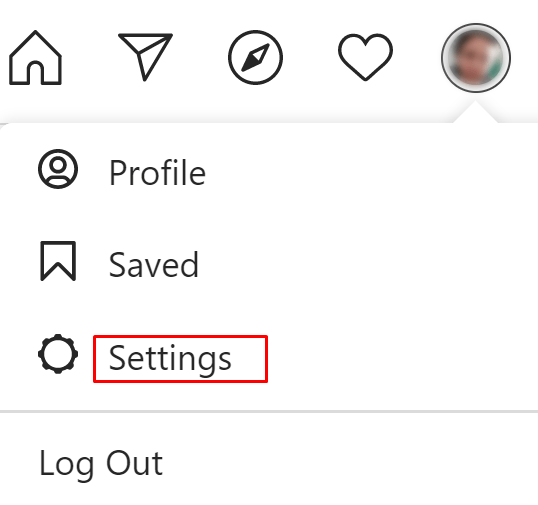
Перейдите к разделу «Конфиденциальность и безопасность» на левой панели.

В верхней части экрана в разделе «Конфиденциальность учетной записи» установите флажок рядом с «Личная учетная запись».
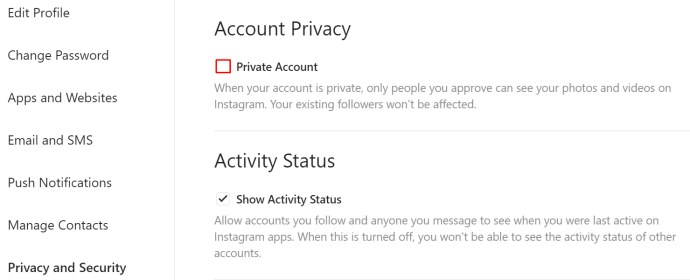
Отключение уведомлений
Итак, вы не можете полностью отключить личные сообщения. Но если вас беспокоят уведомления, вы можете отключить их очень быстро.
Мобильный: Android и iOS
Коснитесь значка своего профиля.
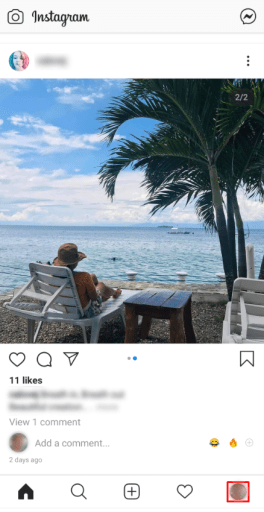
Нажмите «Ваша активность».
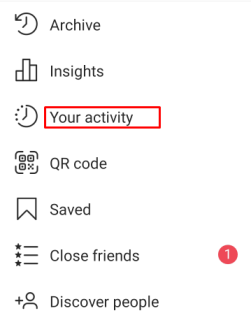
Перейдите на вкладку «Время».
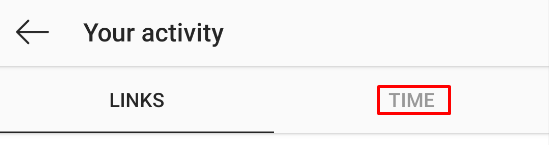
Выберите «Настройки уведомлений».

Если вы хотите отключить уведомления только для личных сообщений, нажмите «Прямые сообщения» и настройте параметры.

В качестве альтернативы, если вы хотите, чтобы все уведомления были отключены, включите переключатель рядом с «Приостановить все».

Как видите, вы можете приостанавливать уведомления для различных функций Instagram.
Отключение уведомлений на рабочем столе
Зайдите в свой профиль в Instagram
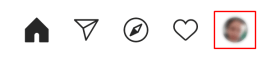
Перейдите в настройки.’
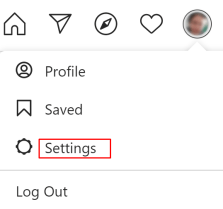
Выберите «Push-уведомления» на панели слева.
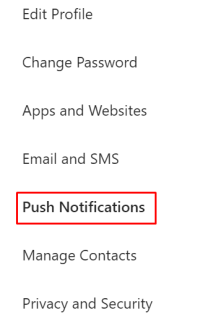
Прокрутите вниз до «Прямые запросы Instagram».
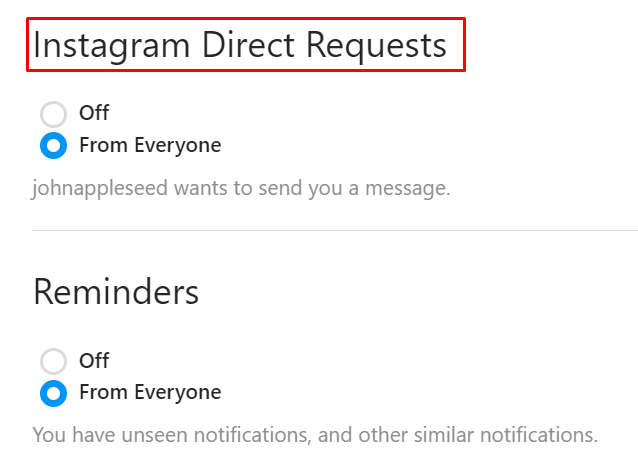
Выберите Выкл.

К сожалению, возможности рабочего стола ограничены. Если вам нужна лучшая настройка, используйте мобильное устройство/планшет.
Отключение ответов на истории
Один из самых простых способов отправить вам личные сообщения в Instagram — это ответить на опубликованную вами историю. Они могут сделать это напрямую, нажав кнопку в нижней части опубликованной истории. К счастью, эту функцию можно довольно легко отключить.
Андроид и IOS
Коснитесь значка своего профиля.

Перейдите в настройки.
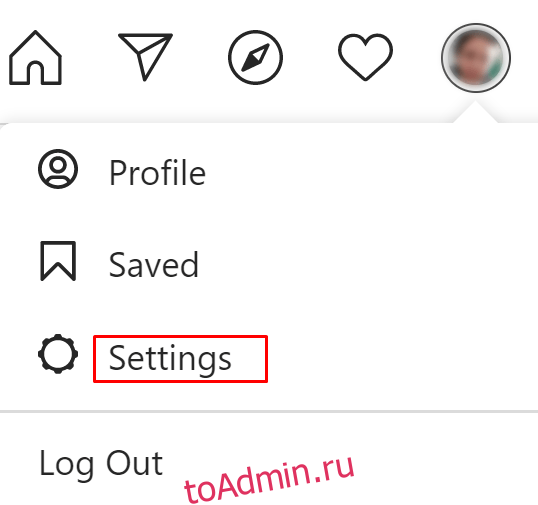
Выберите «Конфиденциальность».
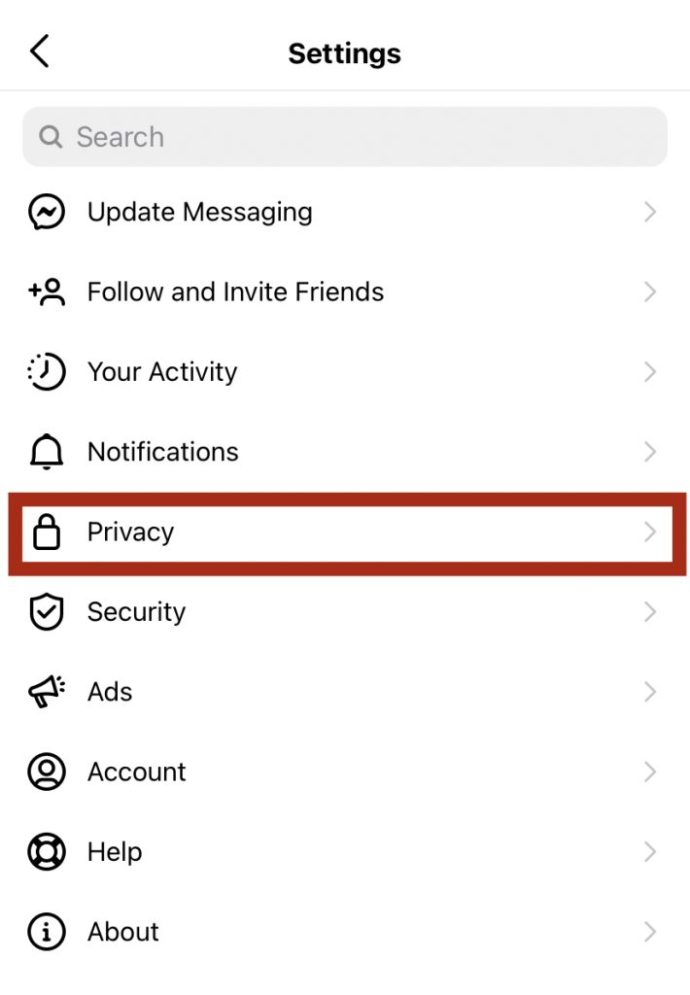
Нажмите на «История»
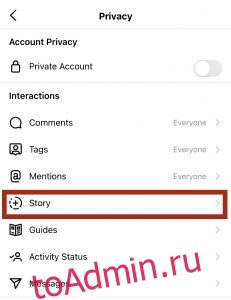
Нажмите «Выкл.» в разделе «Разрешить ответы и реакции».

Отклонение сообщений
Когда кто-то, на кого вы не подписаны, отправляет вам сообщение, личное сообщение не попадет прямо в ваш почтовый ящик. Вы будете уведомлены (если только вы не отключили эту опцию), но сообщение попадет на вкладку «Запросы сообщений», поэтому человек не увидит, прочитали ли вы сообщение. DM на вкладке «Запросы сообщений» можно принять или отклонить. Если вы примете такое сообщение, оно будет перенесено в ваш почтовый ящик. Если вы отклоните запрос, сообщение будет удалено.
Самое классное в этой функции то, что вы можете удалить сразу несколько таких запросов. Если вы получаете много таких запросов, просто нажмите «Удалить все», и все запросы будут удалены.
Перейдите в свой почтовый ящик, коснувшись/щелкнув значок стрелки прямого сообщения.

Выберите вкладку «Запросы сообщений» (если у вас нет запросов в данный момент, вкладка не будет отображаться).

Коснитесь/щелкните «Удалить все».

Часто задаваемые вопросы
Могу ли я заблокировать отправку прямого сообщения в Instagram только определенным учетным записям?
Вы не можете заблокировать учетную запись от отправки вам DM, не отписавшись от учетной записи и сделав свой профиль закрытым. Как упоминалось ранее, ограничение/блокировка учетной записи может оказаться хорошим обходным путем.
Как долго длится блокировка DM в Instagram?
Если вы заблокируете кого-то, он останется заблокированным до тех пор, пока вы не решите его разблокировать. Чтобы разблокировать учетную запись, перейдите к нужному профилю Instagram, и вы увидите функцию «Разблокировать». Нажмите и подтвердите разблокировку, нажав Разблокировать. Точно так же работает на десктопе
Есть ли ограничения в Instagram DM?
Официально ограничений на отправку сообщений на нем нет. Однако учетная запись будет заблокирована от отправки дополнительных сообщений в течение 24 часов после отправки 50-100 DM за один день. Однако учетная запись не блокируется — она просто не может отправлять сообщения в течение дня. Instagram ввел это ограничение, чтобы противодействовать злоупотреблению этой функцией.
Срок действия прямых сообщений в Instagram истекает?
Когда вы отправляете фотографию в Instagram и не выбираете режим, который позволяет фотографии оставаться в чате, срок действия фотографии истечет, и она будет удалена после просмотра. Однако это не относится к прямым сообщениям Instagram. В отличие от Snapchat, Instagram сохраняет всю историю ваших чатов. Однако, если вы удалите чат, эта история будет удалена.
Блокировка кого-то в Instagram удаляет личные сообщения?
Хотя человек, которого вы заблокировали, не получит никаких сообщений, которые вы пытаетесь ему отправить, и не сможет получить доступ к вашему профилю или отправить вам сообщение, история чата не будет удалена. Если вы когда-нибудь разблокируете человека, история чата останется нетронутой. При условии, что вы не удалили чат, конечно.
Подведение итогов
Хотя вы не можете полностью отключить личные сообщения в Instagram, вы можете предпринять некоторые обходные пути, которые могут вам помочь. Рассмотрите свои варианты и попробуйте методы, которые мы упомянули здесь.
Надеюсь, это руководство помогло вам. Несмотря на то, что решение не является очевидным и прямым, мы уверены, что одно из этих решений подойдет вам. Если у вас есть дополнительные вопросы или вы считаете, что мы что-то не упомянули, сообщите нам об этом в разделе комментариев ниже.

